Hoc tin hoc o thanh hoa
Bài viết hôm nay tin học ATC xin chia sẽ đến bạn đọc cách để tìm và thanh thế định dạng trong word một cách nhanh chóng và dễ áp dụng nhất nhé!
-
Tìm và thay thế cả định dạng ký tự và văn bản
Bước 1:
Chọn thẻ Home rồi bấm nút Replace trong Word hoặc nhấn tổ hợp phím Ctrl+H.
Bước 2:
Nhập Lorem Incorporated vào hộp Find What.
Bước 3:
Bấm nút More để mở rộng các tùy chọn tìm kiếm, tiếp theo bấm nút Format và chọn Font.
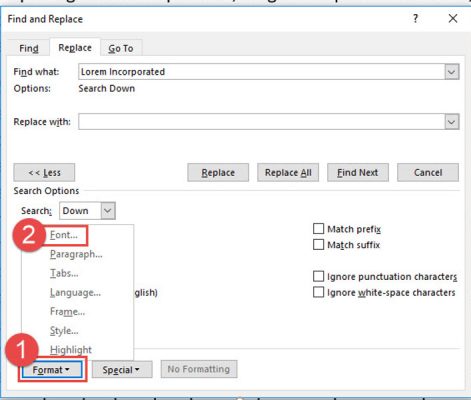
Bước 4:
Trong cửa sổ Find Font tìm chữ trong Word bạn chọn tùy chọn Bold Italic (in đậm và in nghiêng) tại khung Font style, trong menu thả xuống của mục Font Color chọn màu xanh dương và bấm nút OK.
Bước 5:
Trong hộp Replace With bạn nhập Lorem Inc và bấm nút Format chọn Font để áp dụng Replace trong Word.
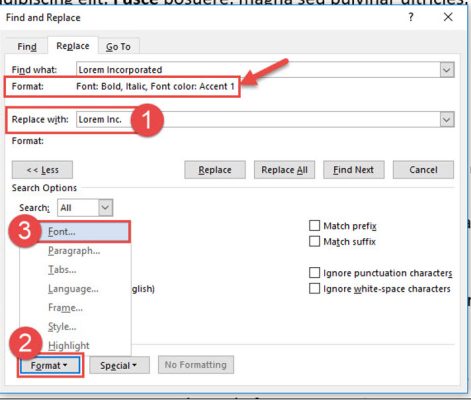
Bước 6:
Trên mục Font Style chọn Regular và trong Font Color chọn màu đen là màu mặc định của chữ. Sau đó bấm nút OK.
Bước 7:
Bây giờ bấm nút Find Next để xem từng kết quả tìm kiếm trong tài liệu, sau đó bấm nút Replace trong Word nếu muốn thay đổi từng kết quả hoặc Replace All để thay thế tất cả.
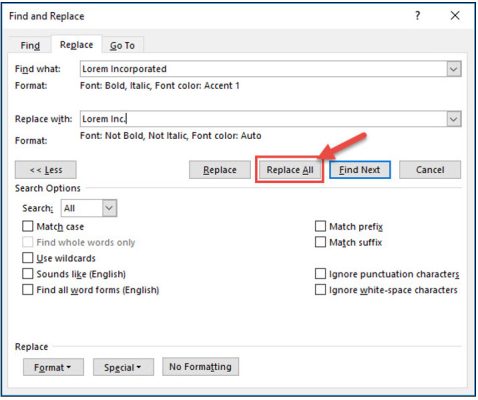
-
Cách tìm và thay thế định dạng trong Word
Bước 1:
Chọn thẻ Home rồi bấm nút Replace hoặc nhấn tổ hợp phím Ctrl+H.
Bước 2:
Trong hộp Find What xuất hiện, bạn nhấp chuột vào điểm chèn và chọn Format > Paragraph.
Bước 3:
Trong cửa sổ Find Paragraph tìm chữ trong Word, chọn định dạng mà bạn muốn tìm kiếm. Cụ thể trong trường hợp này là khoảng trước đoạn và sau đoạn là 18pt sau bấm nút OK.
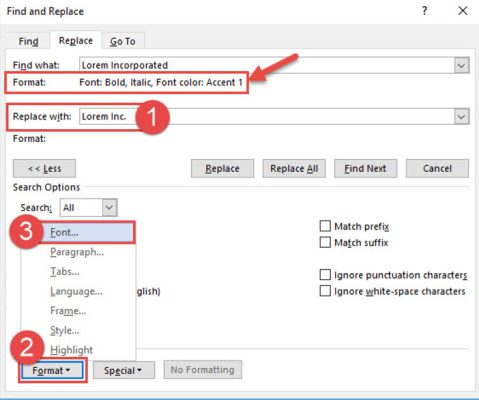
Bước 4:
Trong hộp Replace With bạn chọn Format > Paragraph. Trong cửa sổ Replace Paragraph tại mục Before để khoảng cách trước là 0 và 8pt với khoảng cách sau tại mục After.
Sau đó bấm nút OK.
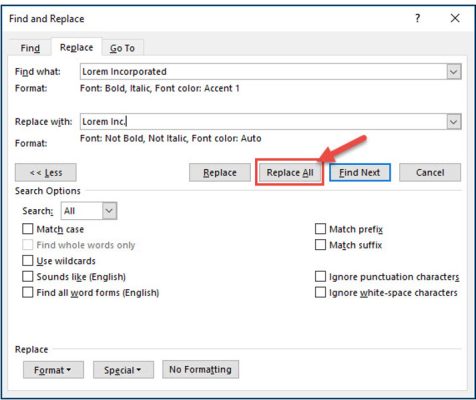
Bây giờ bạn bấm nút Find Next để bắt đầu tìm kiếm trong văn bản, bấm nút Replace trong Word nếu muốn thay thế tại vị trí đang chọn, nếu không thay đổi thì bấm nút Find Next để chuyển sang định dạng kế tiếp. Nếu muốn thay thế tất cả các kết quả tìm kiếm được thì bấm nút Replace All.
Trên đây là bài viết hướng dẫn cách tìm và thay thế định dạng trong word, tin học ATC cảm ơn các bạn đã quan tâm theo dõi bài viết nhé.

TRUNG TÂM ĐÀO TẠO KẾ TOÁN THỰC TẾ – TIN HỌC VĂN PHÒNG ATC
DỊCH VỤ KẾ TOÁN THUẾ ATC – THÀNH LẬP DOANH NGHIỆP ATC
Địa chỉ:
Số 01A45 Đại lộ Lê Lợi – Đông Hương – TP Thanh Hóa
( Mặt đường Đại lộ Lê Lợi, cách bưu điện tỉnh 1km về hướng Đông, hướng đi Big C)
Tel: 0948 815 368 – 0961 815 368

Học tin học văn phòng thực hành ở Thanh Hóa
Hoc tin hoc van phong thuc hanh tai Thanh Hoa
TRUNG TÂM ĐÀO TẠO KẾ TOÁN THỰC TẾ – TIN HỌC VĂN PHÒNG ATC
Đào tạo kế toán ,tin học văn phòng ở Thanh Hóa, Trung tâm dạy kế toán ở Thanh Hóa, Lớp dạy kế toán thực hành tại Thanh Hóa, Học kế toán thuế tại Thanh Hóa, Học kế toán thực hành tại Thanh Hóa, Học kế toán ở Thanh Hóa.
? Trung tâm kế toán thực tế – Tin học ATC
☎ Hotline: 0961.815.368 | 0948.815.368
? Địa chỉ: Số 01A45 Đại lộ Lê Lợi – P.Đông Hương – TP Thanh Hóa (Mặt đường đại lộ Lê Lợi, cách cầu Đông Hương 300m về hướng Đông).
Tin tức mới
Cách tách đoạn text theo dấu phẩy thành các dòng hoặc các cột trong Excel
Trung tâm tin học ở thanh hóa Trong quá trình làm việc với Excel, bạn
Hướng dẫn cách chèn các ký hiệu toán học vào Word và Excel
Học tin học cấp tốc ở thanh hóa Trong quá trình soạn thảo tài liệu,
Cách dùng Restrict Editing bảo vệ file Word
Học tin học văn phòng tại Thanh Hóa Trong bối cảnh dữ liệu ngày càng
Cách hạch toán tài khoản 641 – Chi phí bán hàng theo Thông tư 99
Học kế toán thuế ở Thanh Hóa Trong hệ thống kế toán doanh nghiệp, tài
Hạch toán lương tháng 13
Hoc ke toan thuc hanh o thanh hoa Lương tháng 13 là khoản thu nhập
Tài khoản 344 theo Thông tư 99
Học kế toán ở thanh hóa Tài khoản 344 theo Thông tư 99 là một
Cách so sánh tài liệu Word bằng Google Document
Học tin học thực hành ở thanh hóa Trong quá trình làm việc với tài
Sửa lỗi khi lưu file Word thì bắt lưu một tên khác
Học tin học ở thanh hóa Khi đang làm việc với Word, không gì gây